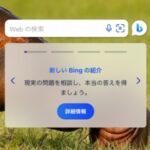ChatGPT(チャットGPT)を使おうと検索窓に質問した時に、けっこう返答に時間がかかり、その後
「アプリケーションエラー:クライアント側の例外が発生しました(詳細については、ブラウザーコンソールを参照してください)」
との文章が出てChatGPTが使えない事がよくあるかとおもいます。
このアプリケーションエラーの原因と対処法について紹介していきます。
ぜひChatGPTを使う際の参考にしてくださいね。
参考記事
◆ChatGPTのアプリはどれ?偽物?スマホ・iPhoneでの使い方や始め方は?
◆ChatGPTのインストールの方法!openAIのアカウント作成手順とログインの仕方
Table of Contents
ChatGPTアプリケーションエラー:クライアント側の例外が発生しましたの原因と対処法
■ChatGPTのサイト
⇒https://openai.com/blog/chatgpt/
Google Chromeなどのブラウザを使ってChatGPTを使用してる時に出るエラー表示
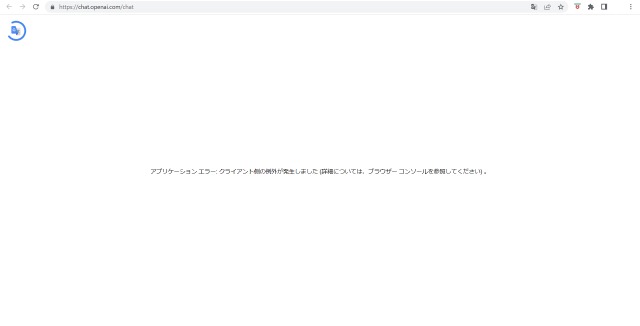
アプリケーション エラー: クライアント側の例外が発生しました (詳細については、ブラウザー コンソールを参照してください) 。
アプリケーションエラー:クライアント側の例外が発生しましたの原因は?
「クライアント側(ユーザー側)の例外」とはユーザーの操作やローカル環境に関する問題が原因になってることが多いらしく、
「無効なデータを入力している」
「ネットワーク接続が切断されている」
「ブラウザの設定が間違っている」
これらの理由で“クライアント側の例外”が発生するらしいのです。
無効なデータを入力している
・ユーザーが数字を入力する欄に間違ってアルファベットを入力している
・必須入力欄に何も入力されていない場合
・年齢を入力する欄に数値ではなく「20代」などの文字列が入力されている
このような場合も無効なデータとなるようです。
無効なデータが入力されるとアプリケーションは正常に機能しなくなって、エラーが発生する場合があるようです。
『ネットワーク接続が切断されている』
この場合はWi-Fiなどの環境を調べてみればすぐにわかりそうですね。
もし切断されているのなら再接続することで解決できそうです。
ブラウザの設定が間違っている
どうやらGoogle Chromeを使ってる場合において、Googleの翻訳機能をChatGPTのサイトで有効(オン)にしている場合に発生することがあります。
なのでGoogle Chromeの翻訳機能をオフにして、再度ChatGPTのページを読みなおしてチャットをし直してみましょう。
また下記のように【+New chat】の一つ下にある【New chat】をクリックすればページが更新されて答えが返ってきている場合があります。
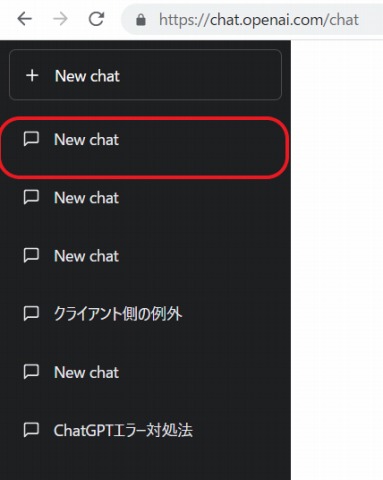
参考記事
■ChatGPT for Googleの設定と使い方について
ChatGPTのエラーその他の対処法
少し時間を空けて質問する
ChaGPTでエラーが出る場合に「質問を何度もしている」ことが原因の場合もあります。
ちょっと時間をおいて再度質問し直せば、うまくいく場合もあります。
再ログインをしてみる
一度ChatGPTをログアウトして、再度ChatGPTにアクセスをしログインしなおしてみましょう。
再ログインをすることでうまいいく場合があります。
質問の内容や尋ね方を変えてみる
質問が長い文章になりすぎている場合などにエラーが発生してしまう可能性があります。
質問の文を読み直し要約したり、内容や尋ね方を変えてみることもおすすめです。
まとめ
ChatGPTを使ってると出てくる
【アプリケーションエラー:クライアント側の例外が発生しました】の原因と対処法についてご紹介しました。
クライアント側(ユーザー側)での問題がある場合に出てくるエラーで、「無効なデータを入力している」「ネットワーク接続が切断されている」「ブラウザの設定が間違っている」などが原因と考えられます。
特にGoogle Chromeを使ってる場合はGoogle Chromeの翻訳機能がChatGPTのページでオンになってる場合などに表示されることがあります。
翻訳機能をオフにすることで対処できることがあります。
また「+New chat」の1つ下の所をクリックしたり、再ログインをすることで通常通り使えることもあります。
その他にも色々とエラーに対する対処法をご紹介したのでぜひChatGPTを使う際の参考にしてみてくださいね!